

1. まず Photoshop cs5 を起動し、ファイルを開くコマンドを実行してビットマップを開き、サイズを 800*600
2. ツールボックス内をクリックします。前景色、前景色を黒に変更し、次の操作のための道を開きます
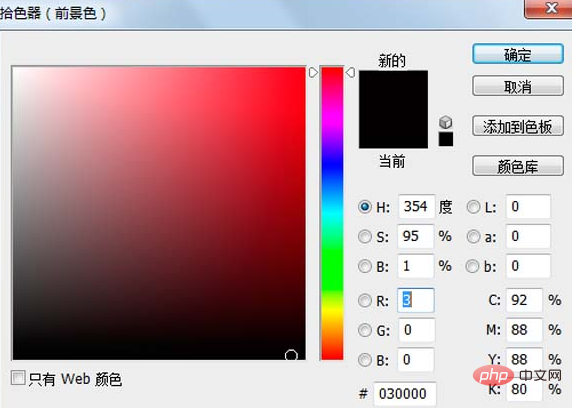
3. フィルター - フィルター ライブラリ コマンドを実行し、ポップアップで選択しますダイアログ ボックスのスタンプ コマンドで、明度と暗さを 25、滑らかさを 5 に設定し、OK ボタンをクリックします。
ビデオ チュートリアルの推奨事項:ps ビデオ チュートリアル
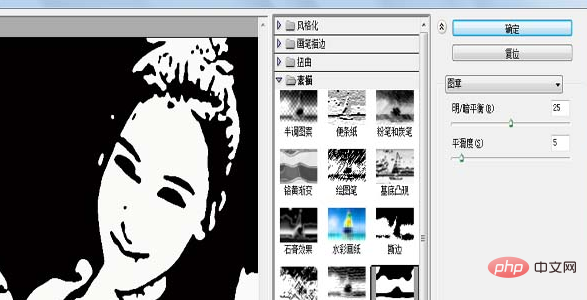
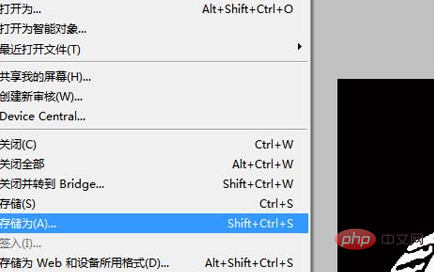
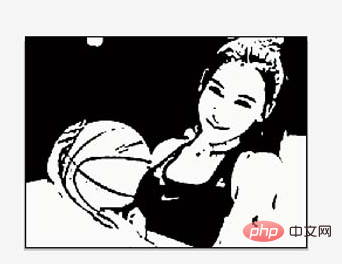 ##6. で選択ツールを選択します。ツールボックスで、キャンバス内の画像を選択し、ツールバーの をクリックします。 リアルタイム トレース ボタンをクリックして、トレース操作を実行します。
##6. で選択ツールを選択します。ツールボックスで、キャンバス内の画像を選択し、ツールバーの をクリックします。 リアルタイム トレース ボタンをクリックして、トレース操作を実行します。
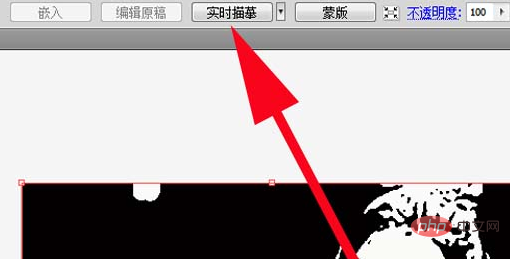 7 次に、 の展開ボタンをクリックします。ツールバーをクリックすると、画像が自動的にベクター画像に変換されます。効果を確認します。
7 次に、 の展開ボタンをクリックします。ツールバーをクリックすると、画像が自動的にベクター画像に変換されます。効果を確認します。
 8. ファイルを保存するコマンドを実行し、ファイルを適切な場所に保存します。をクリックし、Photoshop cs5
8. ファイルを保存するコマンドを実行し、ファイルを適切な場所に保存します。をクリックし、Photoshop cs5
9 でファイルを開きます。Photoshop cs5 の場合、ファイルを実行し、[名前を付けて保存] コマンドを実行し、ポップアップ ダイアログ ボックスに名前を入力し、タイプを jpg として保存して保存します。
# おすすめの関連記事チュートリアル: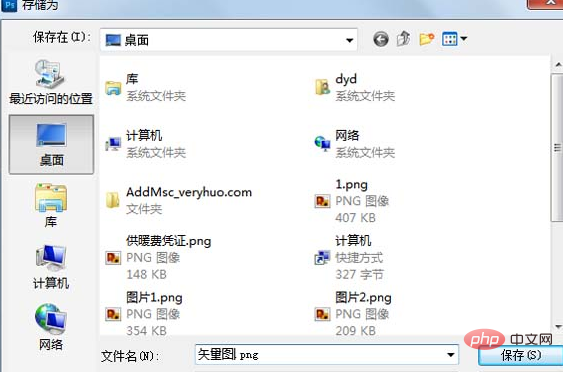 pstutorial
pstutorial
以上がPSでビットマップ画像をベクター画像に変換する方法の詳細内容です。詳細については、PHP 中国語 Web サイトの他の関連記事を参照してください。